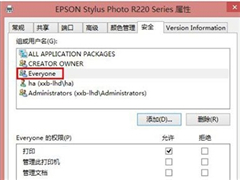- 返回
- Win7提示Windows无法打开添加打印
Win7提示Windows无法打开添加打印机的解决方案
2016-01-18 17:05作者:系统城
打印机的使用可说是非常的广泛,学校、办公场所、生活需要等方方面面都离不开打印机,为了方便,有些家庭还会自己安装添加打印机,但似乎并不那么顺利。有朋友在给自己的Win7电脑安装打印机的时候弹出了一个打印机对话框,提示Windows无法打开“添加打印机”。面对这种情况时我们该怎么去解决呢?
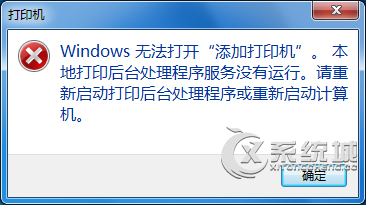
Win7提示Windows无法打开添加打印机的解决方案:
1、打开“运行”对话框(按键盘上的Win+R可打开该对话框),输入命令“services.msc”进入服务管理界面。
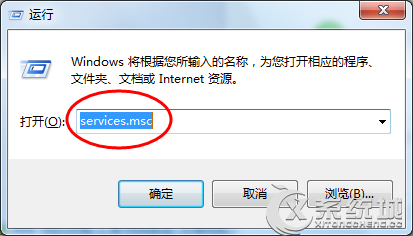
2、在“服务”窗口中,找到“Print Spooler”项并选中,点击“启动”按钮启动该服务。
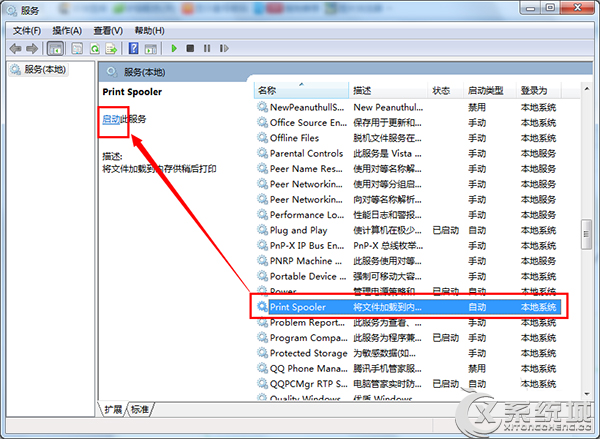
3、或者直接双击该服务,从弹出的窗口中点击“启动”按钮也可实现同样的效果。
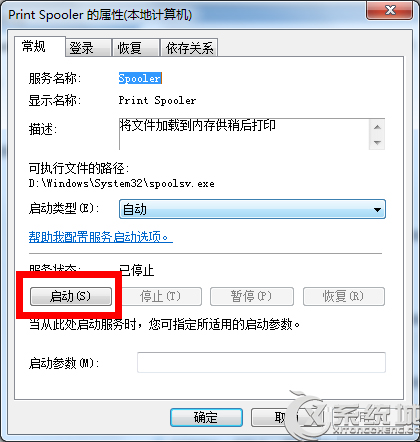
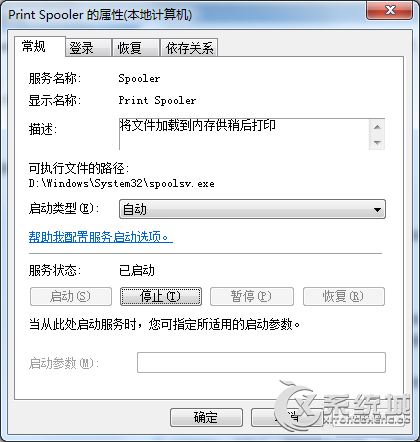
4、接下来就可以正常执行添加打印机的操作啦。

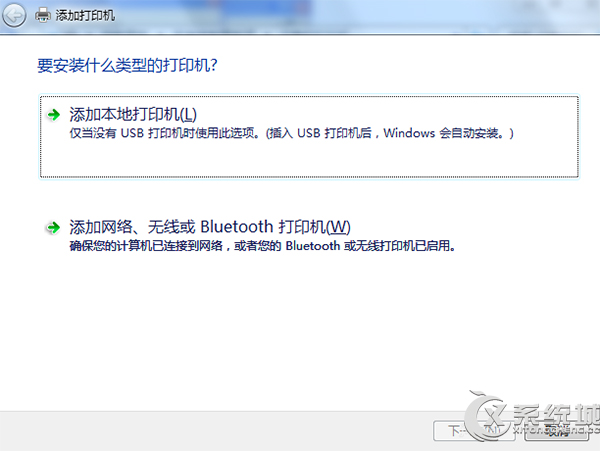
Win7电脑在安装打印机的时候出现Windows无法打开“添加打印机”的提示一般是系统中的打印服务被关闭了,用户需要先按照上述的步骤重新开启这个服务后再继续安装打印机就可以了。
标签:打印机
分享给好友:
相关教程
更多